皆さん、AI美女というものをご存知でしょうか?
その名の通り、AIで生成された美女のことです!
AI美女は今かなりSNSで来ているジャンルであり、今始めると上手くいけば半年後には月収100万円達成できるでしょう!!
正直AI美女、今めっちゃ熱いです!!
コレ極めれば会社の給料なんかに頼らなくても良くなります(笑)
そして今回この記事を見ることで、あなたはAI美女を思い通りに作ることができて、マネタイズ方法を知り、半年後には月収100万円を手にすることができます!
今始めても遅いでしょ?
全然そんなことありません!!AIを使いこなせる人が自分の周りにいますか?いないですよね!
日本人でAIやChatGPTを使っている人はほとんどいません!そして挫折ポイントが多いため、途中でやめてしまう人がほとんどです。
AI使うのって難しいでしょ?と思っている方でもご安心ください!
AI美女を作るのにStabble DiffusionというAIツールを使いますが知識ゼロの僕でも1~2週間である程度は使えるようになってました♪
実際に作ったAI美女




この記事を見れば皆さんもこれくらいは簡単に作れます♪
マネタイズ方法 5選
②アフィリエイトで収益化
③ファンクラブで収益化
④YouTubeで収益化
⑤ココナラやクラウドワークスでスキルを販売
写真集を販売する
AI美女画像をたくさん作って写真集を販売することができます!
AmazonのKindleがいい理由
・誰でも簡単に出版できる!
・無料で出版することができる!
・最大で売上の70%の収入を得れる!
・サンプルページでも1ページ目めくられる毎に約0.5円の収益が発生する!
アフィリエイトで収益化
アフィリエイトって何?
インターネット上で商品やサービスを宣伝する方法の一つです。広告リンクを取得し、それをクリックして商品を買った人がいたら、お金がもらえる仕組みです。
AI美女と相性がいい案件
・マッチングアプリの紹介
・占いサイトの紹介
・アダルト関係(本、DVDなど)
・Amazonや楽天の商品紹介
ASP会社を登録するのに審査が厳しかったりしますが、A8ネットであれば誰でもすぐに始めることができます!
\A8ネットの登録はこちらから⬇︎/
ファンクラブで収益化
AI美女はファンがつきやすいです。
ファンを集めてファンクラブで収益化すれば毎月報酬が入ってくるのでコスパ良く収益化することができます。
オススメのファンクラブサイト
・myfans:国内のサイトで初心者でも使いやすい。日本人をターゲットにする場合にオススメ!
・Patreon:日本人でも使いやすく海外層をターゲットにする場合にはこちらがオススメです。
youtubeで収益化
YouTubeでは広告収入で収益化することができます。
YouTubeの広告単価目安
1再生=0.2〜0.4円ほど
YouTubeの動画は、Stable Diffusionで生成した画像をそのままスライドショーにしてYouTubeにアップロードする感じでOKです。
2ヶ月で2000万回再生されたAI美女のチャンネルもあります。
2000万回再生されると400万円〜800万円入ってきます。
ココナラやクラウドワークスでスキルを販売
ココナラやクワウドワークスでは、AI美女を生成できるだけで仕事が取れます。
僕自身も実際に少額ですがAI美女画像生成の案件を受けてみました。
Stable Diffusionのインストール方法
Stable Diffusionのインストール方法は以下のブログ記事で詳しく解説していますのでこちらを参考にして進めてください♪
https://masha.blog/stable-diffusion-googl-colabo/
Stable Diffusionの画面説明
この画面がStable Diffusionの画面です。
それでは画面の見方を説明します!
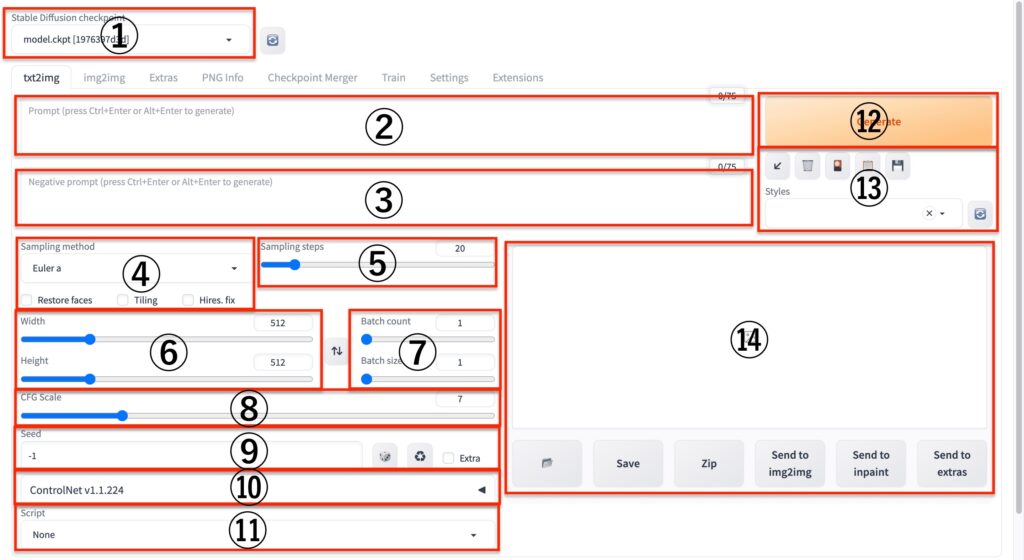
それではひとつずつ解説していきますね♪
①Stable Diffusion checkpoint

「checkpoint」ではもでる「model」を追加することができます。
この「model」の選択によって、生成されるイラストの特徴が大きく変わってきます。
modelとは?
大量の画像を使って学習・構築されたファイルの事です。
例えば…人間の画像を学習させたmodelであれば、生成される画像もリアルな人間方面に強くなります。
逆にアニメ画像を学習させたmodelを使用すると生成される画像もアニメ風になります。
②Prompt

「Prompt」は、生成してほしい画像の特徴を指示します。
注意点
・単語と単語の間は「,」で区切りましょう。
・文章でも生成は可能です。
・基本英語で入力すること➡︎僕はgoogle翻訳使ってます。
(日本語やローマ字でも入力は可能だが、プロンプトの質が低くなる可能性がある)
③Negative prompt

Promptとは逆に、「生成してほしくない特徴」を指示します。
例えばAI美女を作成する場合、手が3本出たりすることがあります。
こんな場合にネガティブプロンプトが活躍します。
「multiple hands」(複数の手)とネガティブプロンプトに入力するとそのキーワードを生成時に除外してくれます。
④Sampling method

これはイラスト生成時のアルゴリズムと思ってもらえたらと思います。
生成されるイラストの絵柄と生成速度に影響します。
「a」がつくものは絵柄が変わり、「karras」がつくものはシャープな絵になります。
「Euler」を選択すると生成の速度が上がります。
・DPM++ SDE Karras
・DPM++ 2M Karras
・DPM++ 2S a Karras
Hires.fix:使用すると画像が高画質になるので絶対使いましょう!
「R-ESRGAN 4x+」を選択しましょう。
⑤Sampling steps
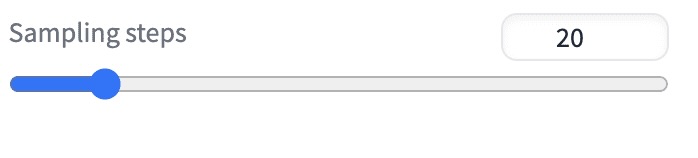
Sampling stepsはざっくり説明すると『ノイズを何回除去するか』を表す数値です。
ノイズを除去する回数が多ければ、質の高いものを生成することができます。
しかし、回数が多いと生成時間が長くなってしまいます。
⑥Width・Height

生成するイラストのサイズを表します。
Width=横幅
Height=縦幅
512×688インスタリール投稿
512×768
サイズを大きくするほど生成にかかる時間も長くなってしまいます。
⑦Batch count・Batch size

Batch countは、イラストを生成する回数です。
Batch sizeは同時に生成するイラストの枚数です。
Batch sizeが2なら2枚の画像を並行して生成されます。
画像を大量に生成する場合に使用するといいですが、PCのスペックが低いとエラーが起きることがあります!
⑧CFG Scale

数値が高いほど入力したPrompt通りの画像が生成できます。
僕は基本7で設定してますが変更する場合は10未満がオススメです!
⑨Seed

生成した画像に付けられる番号のことです。
Seed値を指定することで、似たような画像を何枚も生成することができます。
デフォルトでは「-1」となっており、-1はランダムに画像を生成します。
⑩ControlNet

Control Netは理想通りのAI美女を作るのに欠かせない機能があります。
色々と項目がありますが、今回の記事ではよく使用する3つを紹介してます。
「Control Net」は使いこなすと思い通りにAI美女を作れるようになり、重要なポイントなので後ほど紹介します。
⑪Script

Scriptは基本的に『None』のままでOK。
比較画像を生成できますがこの機能は基本使うことはないです!
⑫Generate
画像生成を開始するボタンです。
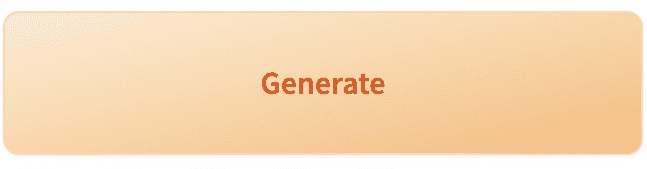
生成中は『Interrupt』と『Skip』のボタンに変わります。
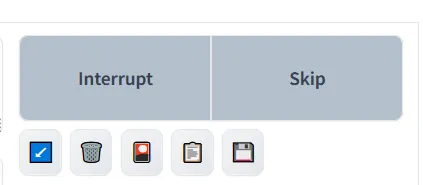
Skip➡︎スキップ
⑬5つのアイコン
Generateボタンの下に5つのアイコンがあります。

前回使っていたプロンプトを呼び戻すことができます。
わざわざプロンプトを打たなくていいので超便利!!
✅左から2番目:ゴミ箱アイコン
PromptとNegative Promptの欄の内容を削除します。
新しくプロンプトを打ち込む際に一括削除できるので結構使える!
✅左から3番目:花札アイコン
モデル・Loraなどのファイルが一覧で表示されます。
Loraって何?って方は一旦スルーしましょう!
✅左から4番目:クリップアイコン
選択された画像プロンプト(保存したStayles)をプロンプトの欄に適用します。
次で説明します。↓
✅左から5番目:ディスクアイコン
入力しているプロンプトとネガティブプロンプトを『Styles』として保存するボタンです。直前のPromptしか呼び出せない矢印アイコンと違い、一度保存したStylesはいつでも呼び出すことができます。気に入ったプロンプトを保存しておくといいですね!
⑭画像の表示
↓画像を生成するまでは何もない白い画面です。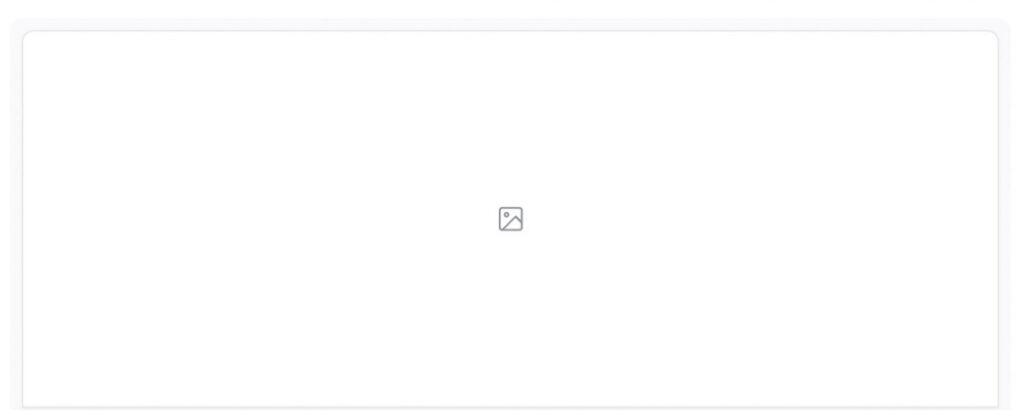
生成した画像がここのスペースに表示されます。
Modelの追加
AI美女を生成するにはこのModelが欠かせません。
Modelについては途中で説明しましたが、画風みたいなものです。
Googleドライブを開く➡︎マイドライブ➡︎Colab Notebooks
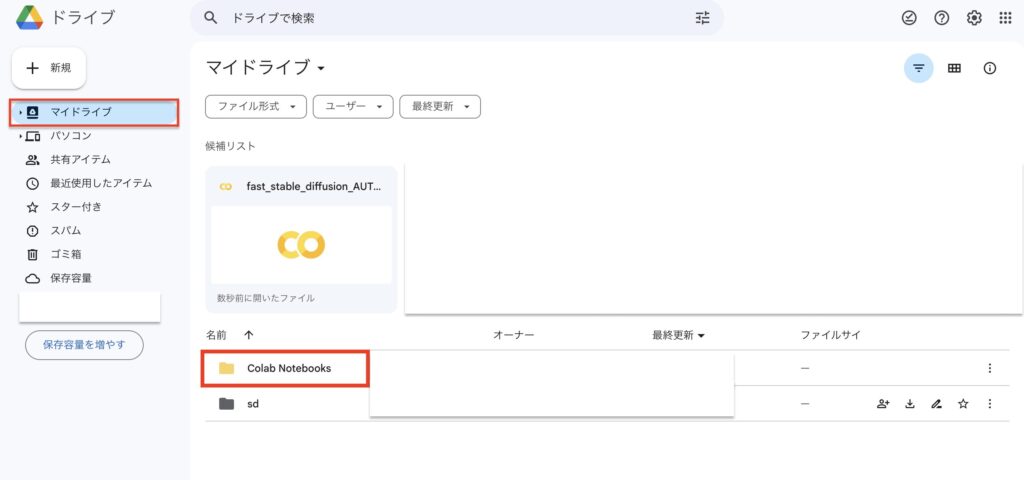
新規➡︎新しいフォルダ➡︎ファイル名「model」を入力➡︎作成

次は作成したファイルに入れるmodelをダウンロードします。
https://civitai.com/models/47274/xxmix9realistic

ダウンロードが完了したら先ほど作成した「modelファイル」にドロップインしましょう!
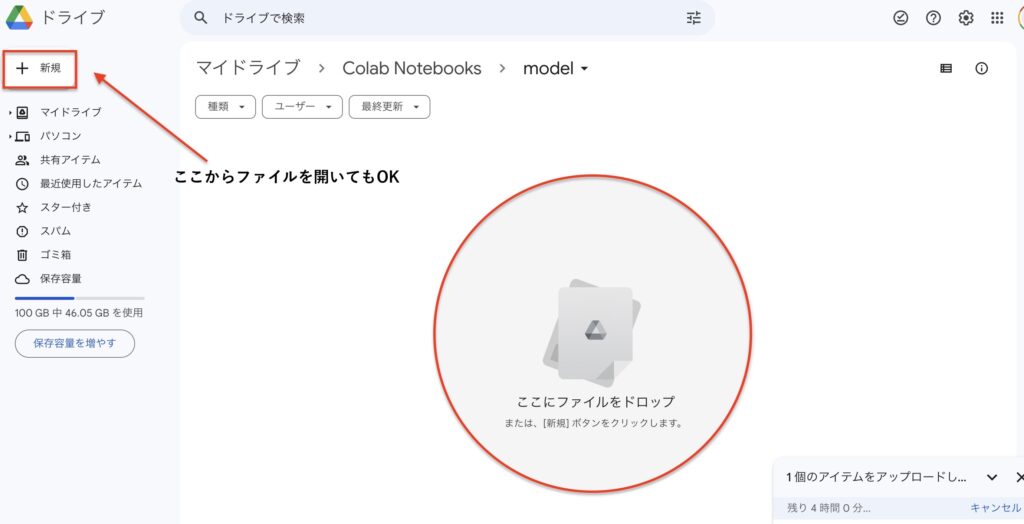
アップロード完了まで数時間かかりますので気長に待ちましょう♪
ダウンロードができたら、ちゃんと保存できているかファイルを確認してみましょう。
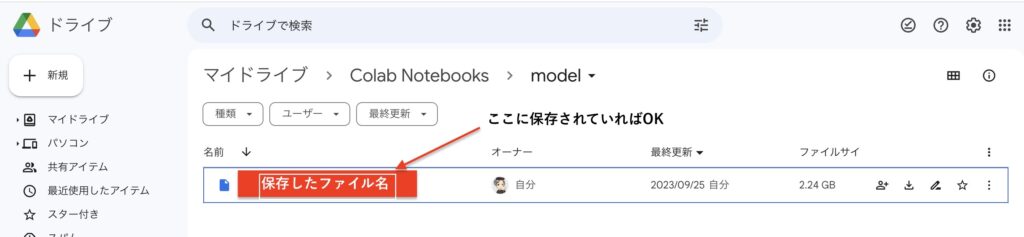
ファイルが保存されていれば、Google colabに戻り「Connect Google Drive」➡︎「Install/Update AUTOMATIC1111repo」と➡︎「Requirements」という順番で再生ボタンを押していきましょう。

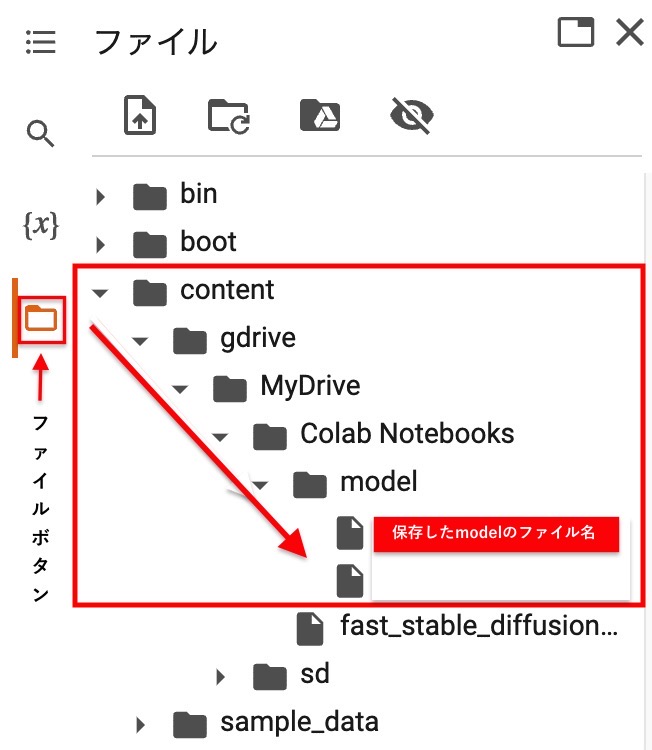
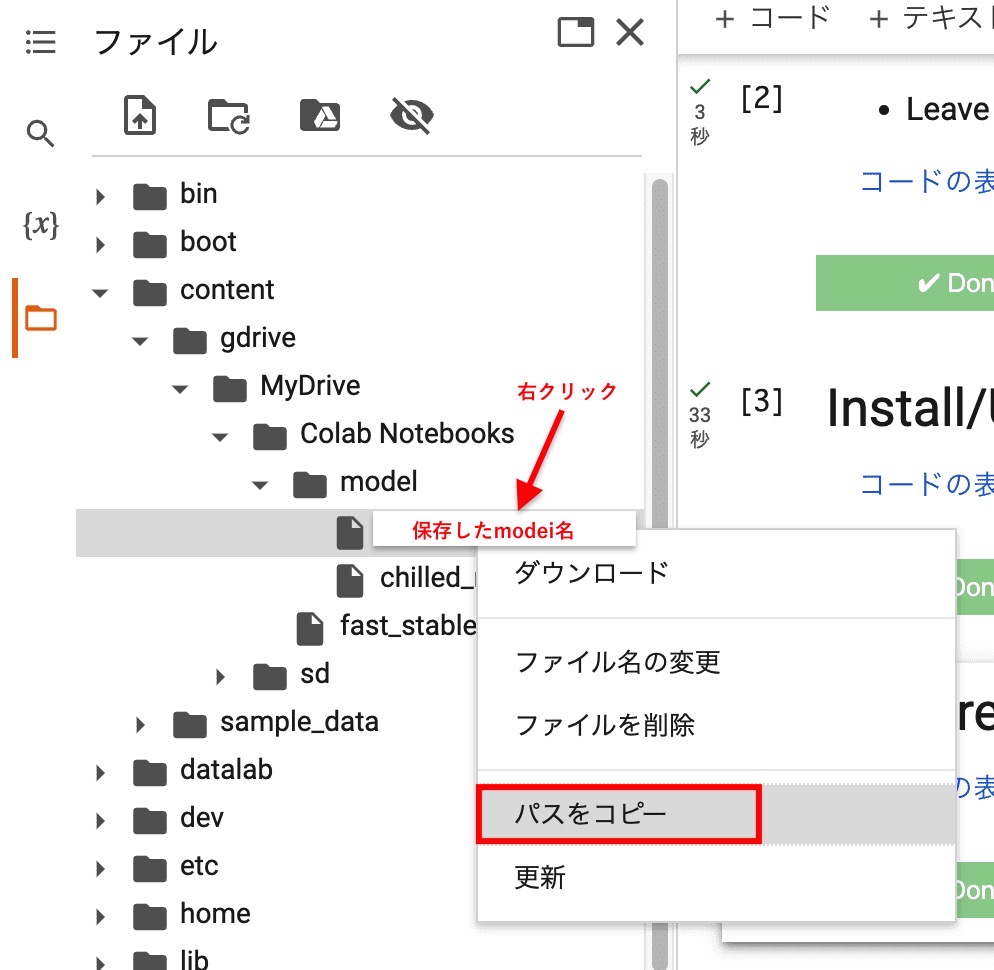

念の為にStable Diffusionにmodelが入っているか確認しておきましょう。
確認方法⬇︎

実際にAI美女を作る
それでは実際にAI美女を作成してみましょう!!
こちらのプロンプトは僕が使用しているプロンプトの一つなので今回特別にプレゼントします。
このプロンプトをもとに色々と試してみてください♪
プロンプト
(8k, masterpiece, RAW photo, best quality: 1.2), (1 girl), full body, smile, ((flat chest)), large breasts,long hair, very beautiful face,white t-shirt: 1.3, portrait, Beach,
ネガティブプロンプト
painting,sketches logo,watermark, txt, (worst quality:2),(low quality:2),(normal quality:2), nsfw, lowers.normal quality,((monochrome),((grayscale),skin spots acnes,skin blemishes, age spot,(outdoor:1.6),ugly face,breasts out, too much muscle, bad hands, bad arms, missing fingers
するとこのような画像が生成されると思います。

これでどれだけmodelが重要であるかわかりますね!
ちなみに設定などは下の画像を参考にしてみてください。
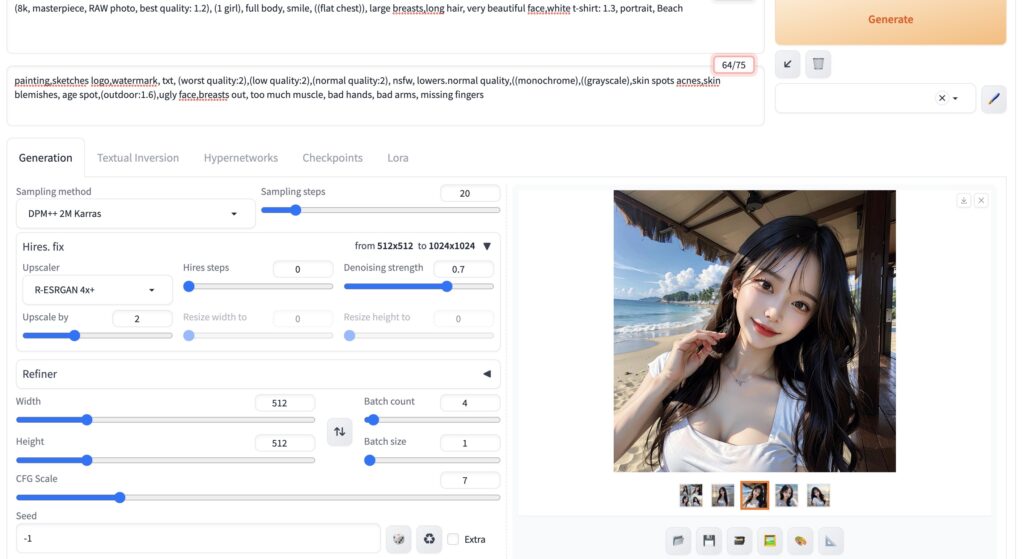
Control Netを活用しよう!
実際このControl Netの機能を使わずに思い通りのAI美女を作ろうと思っても難しかったりします。
よく使うControl Netの機能
✅OpenPose:画像からポーズを指定できる
✅Inpaint:画像の一部を修正できる
✅Reference:同じ顔で色んな画像を生成できる
OpenPose
「Open Pose」ではポーズを指定することができます。
今回は以下のサイトからポーズを選択してポーズ指定してみまよう。
※ポーズの元となる画像は写真からなど、基本何でもOKです。
openposeサイトから使用したいポーズをクリックしてダウンロードします。

まずは「PNG Info」に画像をドロップし「Send to txt2img」をクリックしましょう!
(直接プロンプトを入力してもOK)

そしてダウンロードした画像をControl Netの「Single Image」にドロップします。
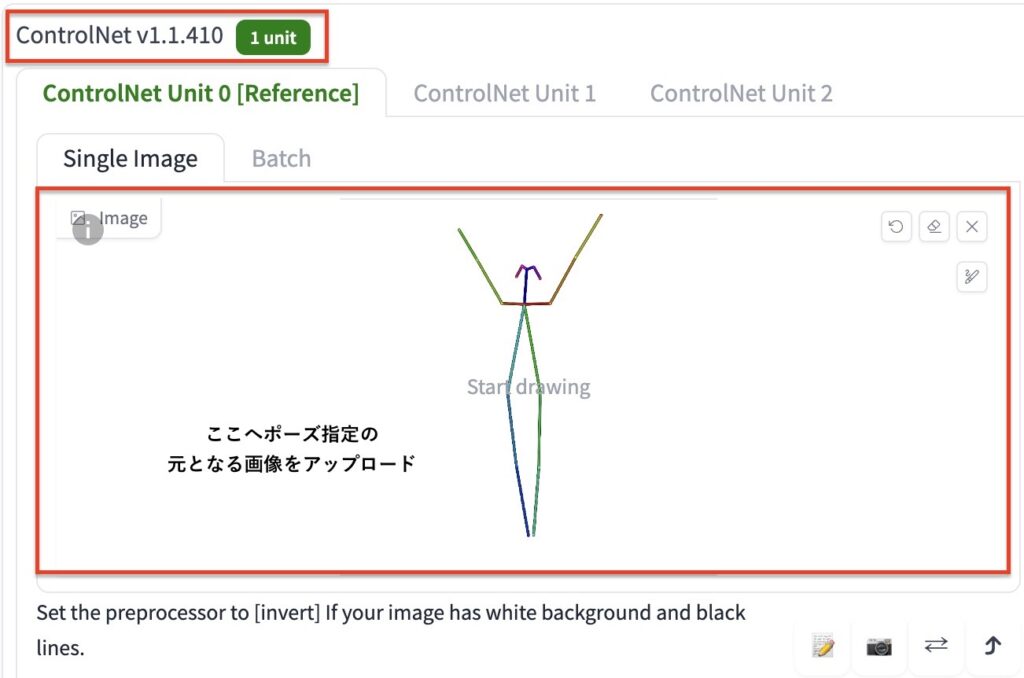
その次に「Enable」と「OpenPose」を選択します!
「Control Weight」は0.5くらいがちょうどいいです。
※棒人間の写真を使うときは「Preprocessor」の設定は「none」でOKです
写真からポーズを抽出する場合は「openpose_full」を選択しましょう。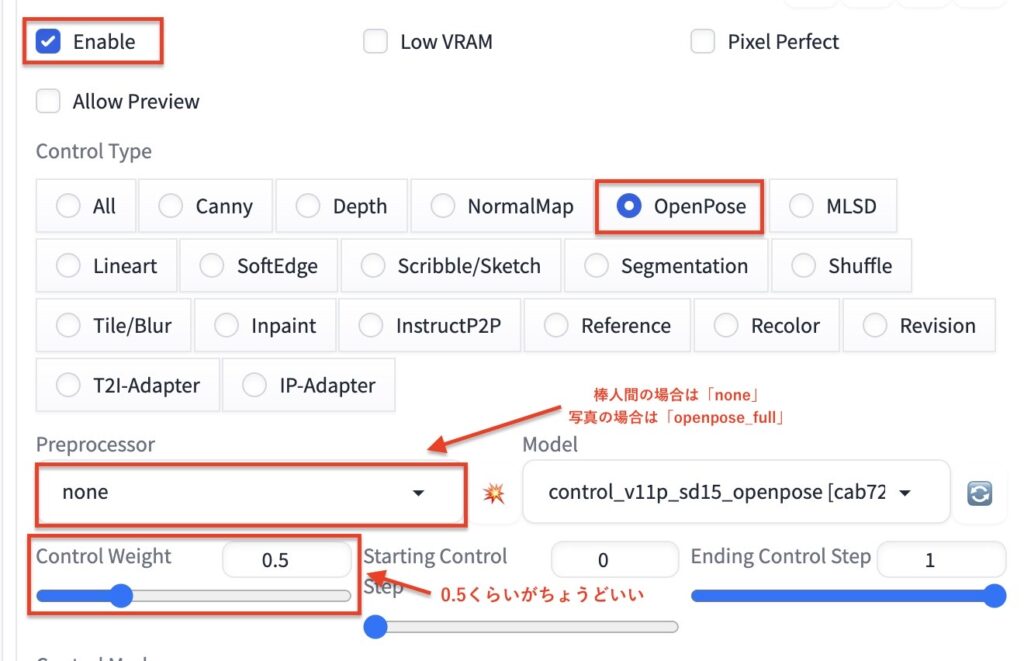
実際に生成された画像はこんな感じです⬇︎

Inpaint
「Inpaint」では画像の一部を修正することができます。
今回はこの画像で「Inpaint」を使って服の色を変えようと思います。

先ほどと同様に「PNG Info」に画像をドロップし「Send to txt2img」をクリックしましょう!
(直接プロンプトを入力してもOK) 
次にControl Netの「Single Image」に修正したい画像ををドロップし、修正したい箇所を塗りつぶしましょう!
Control Netの設定⬇︎
「Enable」と「Inpaint」を選択しましょう。
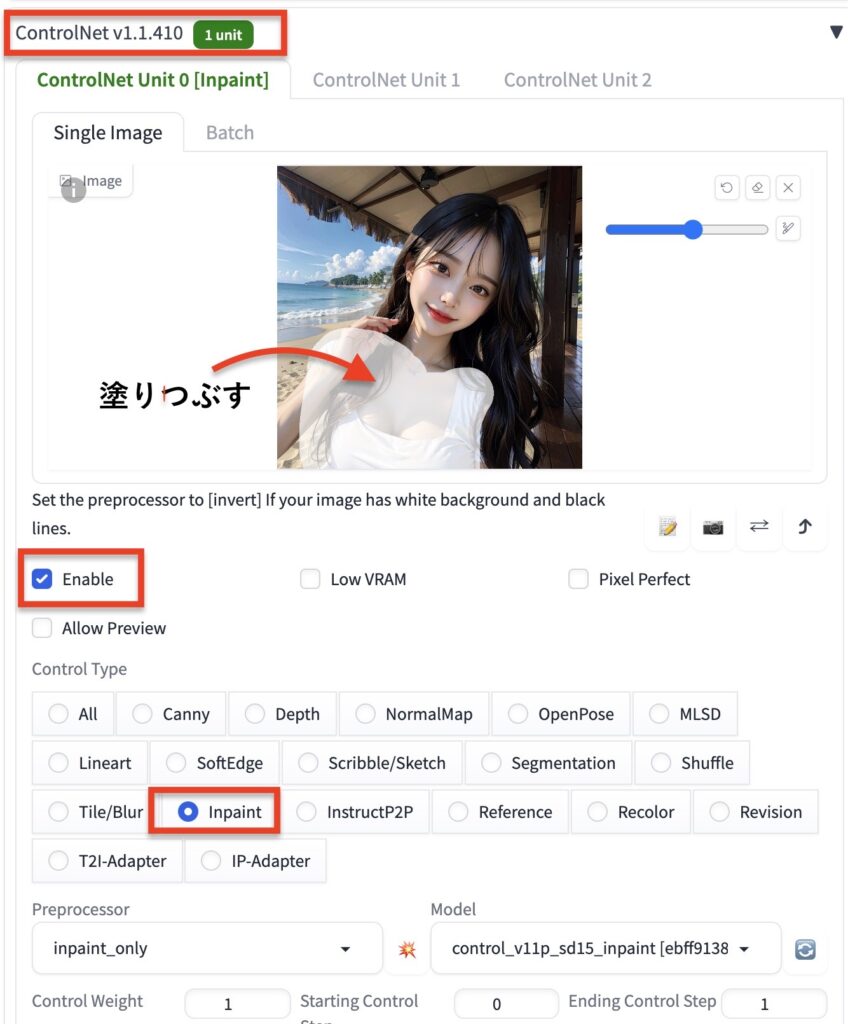
そして、プロンプトを「白のTシャツ(red t-shirt)」➡︎「白のtシャツ(white T-shirt)」に変更しましょう。
変更前⬇︎

変更後⬇︎
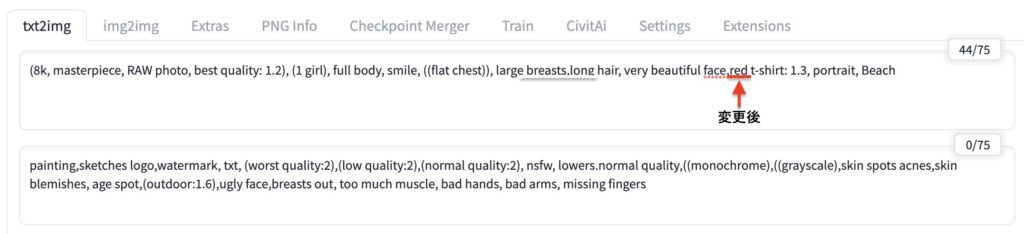
そして生成された画像がこちらです⬇︎
ちゃんと服の色を変更することができました。

Reference
「Reference」では同じような画像を生成することができます。
例えば先ほどの生成した画像と似たようなものを作りたいとなった時に、このReference機能を使えばその画像をもとに似たような画像を生成することができます。
先ほどと同様に「PNG Info」に画像をドロップし「Send to txt2img」をクリックしましょう!

同じ顔で似たような画像を作りたい画像ををControl Netの「Single Image」にドロップし、「Enable」と「Reference」にチェックを入れましょう。
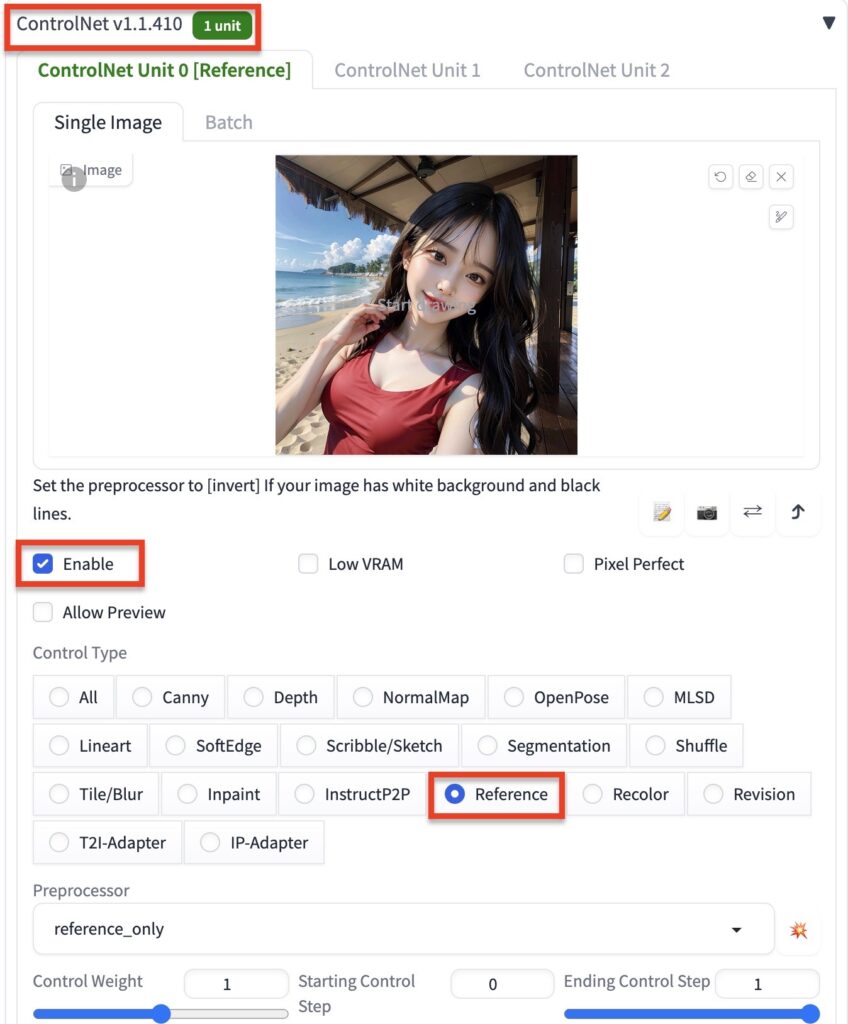
(上の2枚はちょっと違った感じだけど、下2枚はちゃんと同じ顔で出来ていますね♪)

SNSでバズらせよう!!
そのため、SNSでファン(フォロワー)を集める必要があります!
ぶっちゃけAI美女のジャンルであれば需要が多いのですぐに集まります!!
利用するSNS
・Instagram
・TikTok
TikTokやインスタのリールなどのショート動画は運営側が拡散してくれるので外部リーチがとりやすくなっています。
見てみるとわかると思うのでTikTokやInstagramで検索してみてください♪
最後に
僕はAI美女を始めるまでに10冊以上の商材を購入して実際に画像生成AIを毎日6時間以上は触り、色々と研究してみました。
その中でこのAI美女だけで月収100万円以上を目指せると確信しました。
今回の記事は、僕が実際にStable Diffusionを触ってみて分かりずらかった点やAI美女の作成方法、また、マネタイズ方法などをまとめたものです。
ぶっちゃけこの記事だけでも月収100万円は可能です。
10冊以上もの商材を買い漁った僕がオススメできるものがあるのでここで紹介させてください♪
1番すごいなと思ったコンテンツ⬇︎
Tipsを通して僕はこの商材を買い、実際に本人と繋がることができました。
この商材を売ってる「ゆー。」さんという方は、AI美女を完全に攻略してあの人気YouTuber「ラファエル」さんともAI美女関連のお仕事を一緒にされている方です。
このコンテンツのここが凄い!!
・0〜10までの内容(戦略)がギュッと詰め込まれている!
・人気YouTuberラファエルさんともビジネスをしている!
・他のコンテンツに比べてダントツで安い!!
・購入者限定のコンサルをしてくれる!!
最速で月収100万円を目指したい方は迷わずに自己投資として購入するのがオススメです。
なぜなら購入者限定のコンサルがかなり有益だからです!
もしこのコンテンツ買ってみたいと思った方は以下のリンクからAI美女業界激安の9980円で購入することができます♪
今なら先行者利益が取れるので、コツコツでも継続して頑張っていれば月収100万円可能なジャンルなので9800円自己投資してみませんか?
まとめ
以上がAI美女で月収100万円稼ぐまでのロードマップとなります。
市場のライバルが少ない今始めておかないと、ライバルの参入でどんどん稼ぎにくい環境になってきてしまいます!
本気で月収100万円以上目指したいなら今すぐ行動に移してみましょう!!
もし分からない事がありましたらInstagramのDMで気軽に聞いていただければと思います。
Instagram
➡︎https://www.instagram.com/masha_chatgpt/









